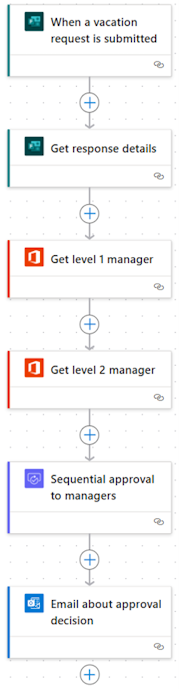Configurar aprovações sequenciais
Alguns fluxos de trabalho exigem aprovação prévia antes da liberação do aprovador final. Por exemplo, uma empresa pode ter uma política de aprovação sequencial que requer aprovação prévia para faturas acima de $1.000,00 antes de serem aprovadas pelo departamento de Finanças.
Neste exemplo, você configura uma aprovação sequencial para solicitações de férias. O gerente do solicitante e o superior do gerente do solicitante devem aprovar os pedidos de férias.
Criar seu fluxo
Crie um fluxo que é disparado quando uma nova resposta é enviada para um formulário.
- Entre no Power Automate.
- No painel de navegação esquerdo, selecione Meus fluxos.
- No menu superior, selecione Novo fluxo>Fluxo da nuvem automatizado.
- Dê um nome a seu fluxo.
- Em Escolher o gatilho do fluxo, selecione Quando uma nova resposta for enviada e escolha Criar.
- Selecione o cartão Quando uma nova resposta for enviada para abrir o painel de configuração de ação e, em seguida, escolha a ID do Formulário de um formulário criado anteriormente.
- Insira uma etapa e selecione a ação Obter detalhes da resposta.
- Na mesma ação, coloque a mesma ID de Formulário da ação anterior.
- No campo ID da Resposta, selecione a ID da resposta da ação anterior Obter detalhes da resposta.
Obter o gerente da pessoa que criou a solicitação de férias
Depois de criar o fluxo, é necessário obter o gerente da pessoa que criou a solicitação de férias.
Observação
É recomendado salvar periodicamente as alterações no fluxo conforme você trabalha.
- Selecione Nova etapa.
- No campo de pesquisa Escolher uma ação, digite obter gerente.
- Localize e selecione a ação Obter gerente (V2) - Usuários do Office 365.
- Selecione o cartão Obter gerenciador (V2) para abrir o painel de configuração da ação e insira o token de Email do Respondedor no campo Usuário (UPN)..
- Renomeie a ação como Obter gerente de nível 1.
Obtenha o gerente superior do gerente do solicitante
Depois de obter o gerente da pessoa que criou a solicitação de férias, é necessário obter o gerente superior do gerente solicitante.
- Selecione Nova etapa.
- No campo de pesquisa Escolher uma ação, digite obter gerente.
- Localize e selecione a ação Obter gerente (V2) - Usuários do Office 365.
- Na ação Obter gerenciador de nível 1, insira o token da ID no campo Usuário (UPN) no cartão Obter gerente.
- Renomeie a ação como Obter gerente de nível 2.
Adicionar uma ação de aprovação para aprovações prévias
Selecione Nova etapa.
No campo de pesquisa Escolher uma ação digite aprovação.
Selecione a ação Iniciar e aguardar uma aprovação.
Selecione o tipo de Aprovação Sequencial.
Dê um título à aprovação.
Neste exemplo, você adiciona duas (2) etapas.
Em Atribuído a – 1, insira o token de Email da ação de aprovação Obter gerente de nível 1.
Para adicionar uma etapa de aprovação, selecione Adicionar novo item.
Configure o cartão Iniciar e aguardar uma aprovação para atender às suas necessidades.
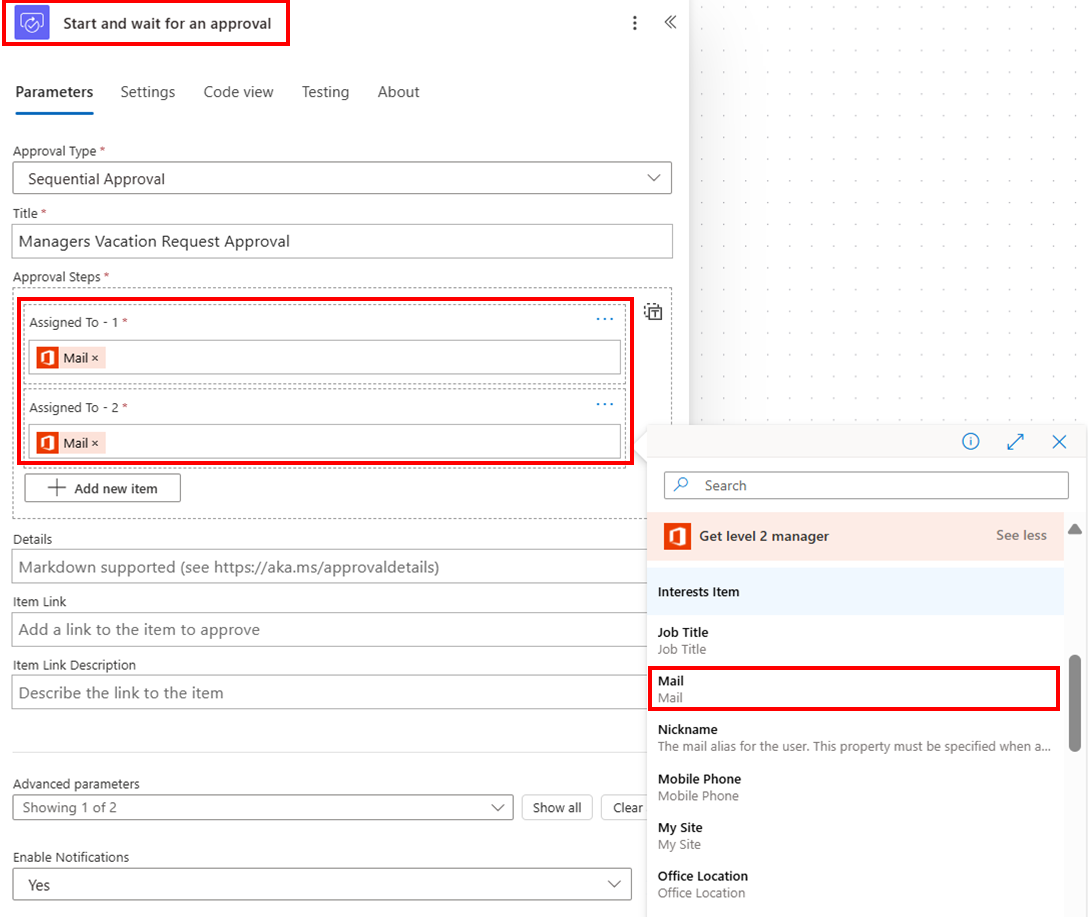
Agora, quando o fluxo é executado, ele vai primeiro para o gerente de nível 1. Se essa pessoa aprová-lo, então ele vai para o gerente de nível 2 para aprovação.
Você pode renomear ações como desejar. Você também pode adicionar outras ações e ações subsequentes após a aprovação, como um email que envia a decisão de aprovação para o solicitante. A captura de tela a seguir mostra a aparência do seu fluxo com ações renomeadas e uma ação de email no final.